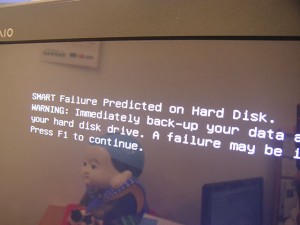SMART failure predicted on Hard Diskと表示されてしまう。ハードディスクの交換が必要?今はF1押せばまだ使用できる状態なんだけど・・・
というご相談をメールでいただきました。
何度かやりとりさせてもらって遠方より届いたのがこちら。

これまたデカイ!(笑)
梱包は悩まず簡単で
みなさんパソコンを送るなんてこと、そう経験がないみたいなので結構悩まれる方が多い印象なんですが

今回の梱包が坊主的には1番しっくりくる感じでしたね。
上の写真みたいに、本体はそう頑丈にしなくても、隙間にたっぷりの新聞紙やチラシを詰めてもらえれば、それで十分だと思います。外部からの衝撃なんてものはそうあることじゃないですから、本体や付属品が中で動かないように隙間を作らないことが重要なんじゃないかな、と。
出てきたのはVAIOのVPCJ118FJ/P。

黒にピンク。なかなかGood。
データそのままハードディスク交換
SMARTメッセージが出るんだから、動作確認はすっ飛ばしてハードディスクまっしぐらです。
この機種は取り外しまでは簡単。
本体の支えのとこのネジを4本外しさえすれば、すぐに内蔵ハードディスクです。

お客様はご要望は、ハードディスクを交換しても使い勝手は変わらないように、とのこと。そのためには故障ハードディスクからキレイにデータを抽出させなければいけません。
その成功のカギを握るのが、抽出前のデータ修復なのですが・・・
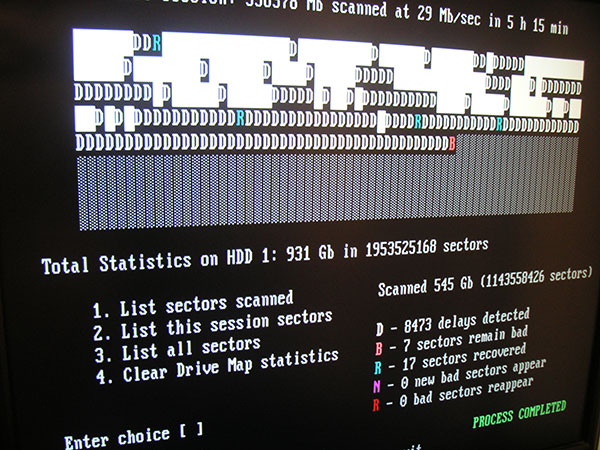
う~ん・・・ひどい。
そりゃSMARTさんもコンニチハってなるわ。。。(笑)
この状態からキレイにデータを移し替えてやり、新旧ハードディスクの入れ替え

電源を入れたら、そのまま起動させずにインストールディスクからチェックディスクを実施。
再起動後はいつものデスクトップが現れますが、ここまでは故障ハードディスクでもいけてたわけだから、ハードディスクを交換してもいけきゃいけないわけで

問題はここからのWindowsの修復ですよね。
しっかりとシステムを正常な状態に修復してやり
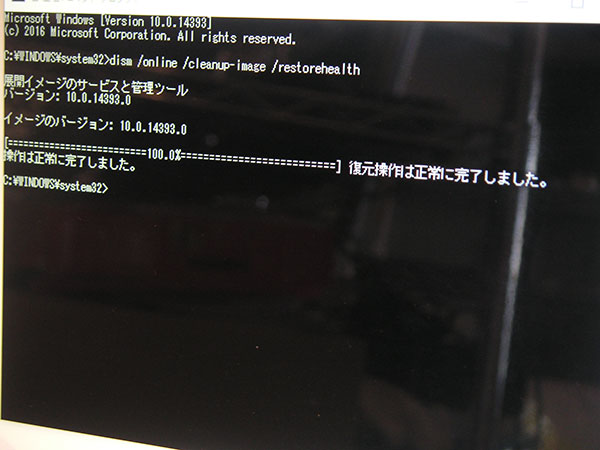
無事、データそのまま環境そのままのハードディスク交換が終わるわけです。
パソコンクリーニング
今回は日数頂いてますからね、ハードディスクを取り外してあーだこーだやってるうちに、一体型PCの内部清掃をやってしまいます。どうせCPUファンのところがすごいことになってるんだろうし・・・
ハードディスク取り外し後に、背面プラカバーを取っ払えばこの状態。

さらに矢印マークを追いながら選別したネジを外していくと

丸裸に。
一体型PCは、基本このファン部分を重点的にキレイにしてしまえばいいです。その他は撫でる程度で。

お客様の環境でパソコンが置いてある部屋は、きっとどなたかが喫煙されるんでしょうね。ホコリが粘着性をもってしまって、ブロアーじゃ全然飛んでくれない。。。
なので、お得意の水洗い攻撃に切り替えます。

しかしこれもダメ。マジか。。。
最終手段で熱めのお湯での丸洗い!でようやくピカピカに。

ここさえホコリのない状態にしておけば、パソコンの寿命は延びるはずですからね。ただ勘違いしないでほしいのは、ファンをキレイにするよりもフィンをキレイにすること。排熱口の金属部分のことね。

水洗いでダメなら、お湯洗い。
このご依頼のおかげでまたひとつ選択肢が増えたぜッ(笑)
ご利用ありがとうございました。